今日の世界の世界では、Webブラウザーを使用してWebサイトにアクセスまたはアクセスできることは、ユーザーが個人的および専門的なさまざまなタスクを実行するために不可欠です。ただし、エラーコードを取得するために、Windows 11 PCまたはラップトップのWebブラウザでWebサイトを開くと、このリクエストがセキュリティルールによってブロックされた場合はどうしますか?はい、「セキュリティ制限」のためにユーザーがWindows 11コンピューターの特定のWebサイトにアクセスすることを防ぐエラーコード15およびエラーコード16について話しています。
すでにここでエラーコード15または16「この要求はセキュリティルールによってブロックされた」エラーについてWindows 11で読んでいるので、PCまたはラップトップで特定のWebサイトで同じように取得している多くのユーザーの1人であると推測します。その場合、あなたはあなたが正しいページに来たことを読んでうれしいです!この詳細な記事では、Windows 11のWebブラウザの「このリクエストがセキュリティルールによってブロックされた」エラーについてすべてを議論します。それだけでなく、PCまたはラップトップでそれをバイパスして、影響を受けるWebサイトに再びアクセスするための最良のトラブルシューティング方法も表示されます。したがって、これ以上ADOがなければ、すべての詳細については、次のセクションをご覧ください!
Windows 11のエラーコード15または16「この要求は、セキュリティルールによってブロックされた」エラーとは何ですか?
次に、「この要求はセキュリティルールによってブロックされた」エラーコード15または16のWindows 11 PCとラップトップの修正に飛び込む前に、その概要を簡単に説明してください。これにより、現在の状況をより適切に評価し、以下のリストから最も適切な解像度を選択できます。
エラーコード15または16「この要求は、セキュリティルールによってブロックされました」エラーは、ユーザーがWindows 11 PCとラップトップのWebブラウザを使用して特定のWebサイトにアクセスまたは開くことを試みているときに表示されます。これらのエラーコードの背後にある主な理由は、セキュリティの問題に関連付けられていますが(エラーメッセージに記載されているように)、Windowsプラットフォーム上のWebブラウザでトリガーする可能性のあるさまざまな理由がある可能性があります。これらには、インターネットネットワークの故障または遅いインターネットネットワーク、Webブラウザーの一時的な技術的な不具合、地理的にブロックされているWebサイト、およびコンピューターの日付と時刻設定の問題が含まれます。
ただし、良いニュースは、Windows 11の「この要求がセキュリティルールによってブロックされた」エラーコード15または16の背後にある理由に関係なく、ユーザーはPCやラップトップでそれを解決するための基本的なトラブルシューティング方法に依存できることです。次のセクションをチェックして、上記のエラーを取り除くのに役立つ修正についてすべてを学びます。
エラーコード15および/または16の「このリクエストはセキュリティルールによってブロックされた」エラーに関するユーザーレポートの数を引用して、Windows 11のエラーを挙げて、インターネットを精査して、最良の修正を見つけました。それらを選んだ後、このセクションで見つけることができるエラーの修正のリストをキュレーションしました。
上記の修正と提案を実行するために、「このリクエストはセキュリティルールによってブロックされた」エラーをWindows 11デバイスで削除するのに役立つために、それらのほとんどにフォローしやすい段階的なガイドも提供しました。したがって、それらを使用して、外部のヘルプに依存することなく、Windows 11 PCまたはラップトップの以下のリストから提案された修正を適用できます。そうは言っても、すぐ下のWindows 11のエラーコード15または16の修正をチェックしてください。
1.インターネットネットワークを確認してください
これで、Windows 11 PCまたはラップトップのWebブラウザでエラーコード15または16「この要求がセキュリティルールによってブロックされた」エラーを取得すると、最初にすべきことの1つは、デバイスが接続されているインターネットネットワークを確認することです。前述のように、インターネット接続が誤っているか遅いため、上記のエラーが表示される可能性があります。 Windows 11デバイスのネットワーク接続が、通常よりも遅い速度やダウンタイムが発生している場合、Webサイトの「このリクエストはセキュリティルールによってブロックされた」エラーを非常によく入手できます。
そのため、Windows 11 PCまたはラップトップでWebブラウザを起動し、Google検索ページを開きます。それが開いている場合、少なくともネットワークがダウンしていないことを確認できます。ただし、ネットワークの現在のインターネット速度を確認する必要があります。したがって、Google検索ボックスに「速度テスト」を入力して検索します。 [検索結果]ページで、[速度テスト]ボタンをクリックしてプロセスを開始し、完了するのを待ちます。ネットワーク接続のアップロード速度とダウンロード速度が通常のレートよりも遅いことがわかった場合は、ネットワークをリセットすることをお勧めします。
ネットワーク接続をリセットします
ネットワークをリセットすることは、単に接続をオフにして戻します。したがって、Wi-Fi接続を使用している場合は、ルーターのスイッチをオフにし、数分待ってから戻します。イーサネット接続を使用している場合は、Windows 11 PCまたはラップトップからイーサネットケーブルを外して、しばらく座ってからもう一度再接続します。
ネットワーク接続がリセットされたら、Windows 11 PCまたはラップトップのWebブラウザを使用して、「このリクエストがセキュリティルールによってブロックされた」エラーを生成しているWebサイトを開き、同じことをしているかどうかを確認してください。
ネットワークとインターネットのトラブルシューティングを実行します
ネットワーク接続のリセットがインターネットの問題を解決する際に機能しなかった場合、Windows 11 PCまたはラップトップでネットワークとインターネットのトラブルシューターを実行してみてください。これは、Windowsプラットフォーム上の組み込みのトラブルシューティングツールであり、デバイス上のネットワーク設定の問題を検出し、エラーや問題を解決するためにそれらを自動的に修正します。
そのため、下の手順に従って、Windows 11 PCまたはラップトップでネットワークとインターネットトラブルシューティングを実行できます。
1。使用Windows + iを起動するWindows設定アプリ。
2。の下[システム]タブ左のナビゲーションバーで、クリックしますオプションのトラブルシューティング右ペインに。
3。クリックしますその他のトラブルシューターボタン次のページ。
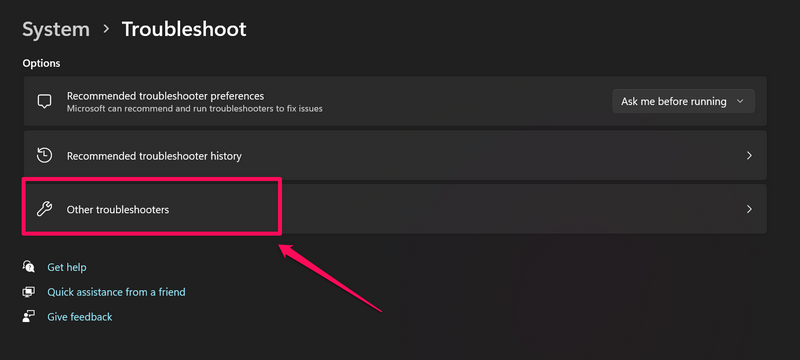
4。を見つけますネットワークおよびインターネットオプション次のページで、をクリックしますボタンを実行します。
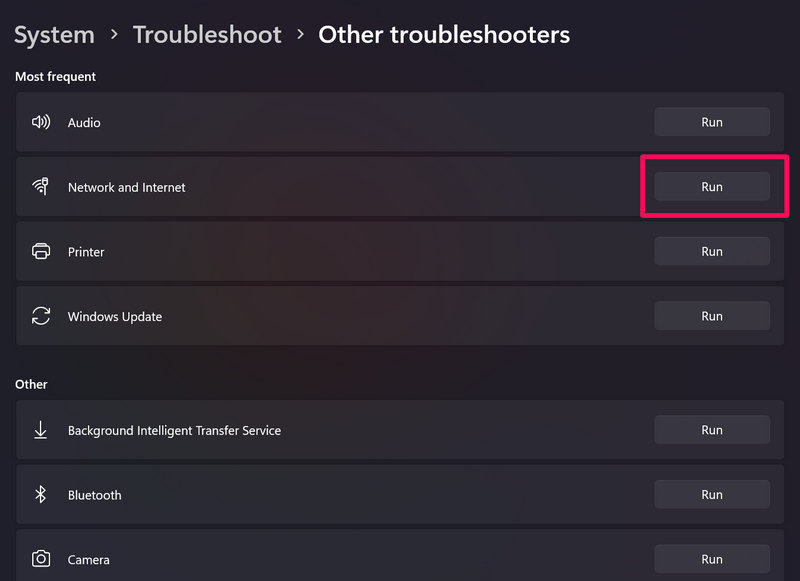
5。トラブルシューティングが実行され、トラブルシューティングプロセスが完了するのを待ちます。
6。それが完了したら、Windows 11 PCを再起動しますまたはラップトップ。
再起動に続いて、Webブラウザーを起動し、「このリクエストがセキュリティルールによってブロックされた」エラー15または16をデバイスでスローしているWebサイトを開き、解決したかどうかを確認します。
2。ブラウザアプリを強制して、Windows11 PCまたはラップトップで再起動します
エラーコード15または16「このリクエストは、セキュリティルールによってブロックされた」Windows 11 PCまたはラップトップのエラーをネットワーク接続に問題なく取得している場合は、Webブラウザーアプリケーションを強制Quiteで再開して再開してみてください。これは、特定のWebサイトに生成するために「この要求がセキュリティルールによってブロックされた」エラーを引き起こしている可能性のあるブラウザ自体内の一時的な技術的な問題を排除するのに役立ちます。また、この方法を実行するには1〜2分かかるので、次の方法に進む前に試してみませんか?
下の手順に従って、Windows 11デバイスのブラウザアプリを強制的に閉じて再起動できます。
1。ブラウザアプリケーションがデバイスで開かれた状態で、Ctrl + Shift + ESCホットキーを開くタスクマネージャーウィンドウ。
2。の下[プロセス]タブ左のナビゲーションバーで、ブラウザアプリを見つけます右ペインに。
3。それではできます左クリックしてブラウザアプリを選択しますそしてヒットします[タスク]ボタンを終了します上記で強制するためにそれをやめる。
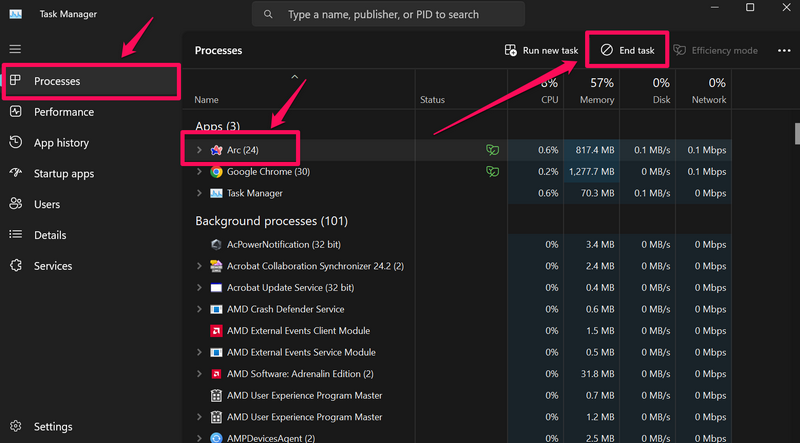
4。しばらくして、使用しますWindows + sWindows検索を開くには、同じブラウザアプリを見つけますあなたのデバイスで、そしてリニューアルするには、クリックしてください。
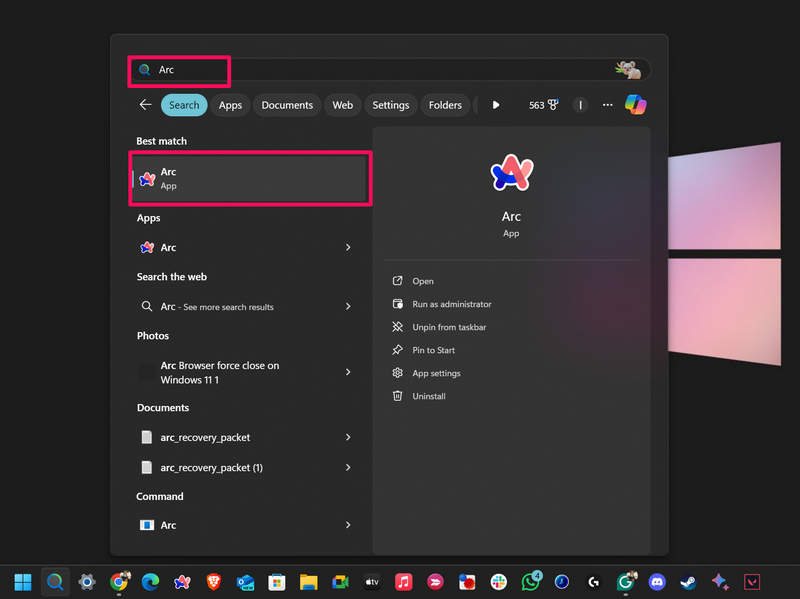
ブラウザアプリケーションがWindows 11 PCまたはラップトップで再起動されたら、それを使用して、「この要求がセキュリティルールによってブロックされた」エラーを生成しているWebサイトに移動し、同じことをしているかどうかを確認します。
3.データと時間がWindows 11 PCまたはラップトップで適切に構成されていることを確認してください
これで、Webブラウザのインターネットの問題や技術的な障害とは別に、エラーコード15または16「この要求はセキュリティルールによってブロックされました」エラーは、Windows 11 PCまたはラップトップの誤解された日付と時刻設定の結果でもあります。 Windows 11デバイスの日付と時刻が誤って設定されている場合、WebサイトやWebページにアクセスしようとすると、SSLエラーまたはエラーコード15と16を非常によく取得できます。この場合、ブラウザを使用してWebサイトを開く前に、コンピューターの日付と時刻を適切に構成する必要があります。
したがって、Windows 11 PCまたはラップトップで日付と時刻を適切に構成するには、下の手順に従って、「このリクエストがセキュリティルールによってブロックされた」エラーを解決する際に機能するかどうかを確認してください。
1。Windows + iを使用して起動しますWindows設定アプリデバイスで。
2。に行きます時間と言語タブ左ナビゲーションバー。

3。クリックします日付と時刻のオプション右ペインに。
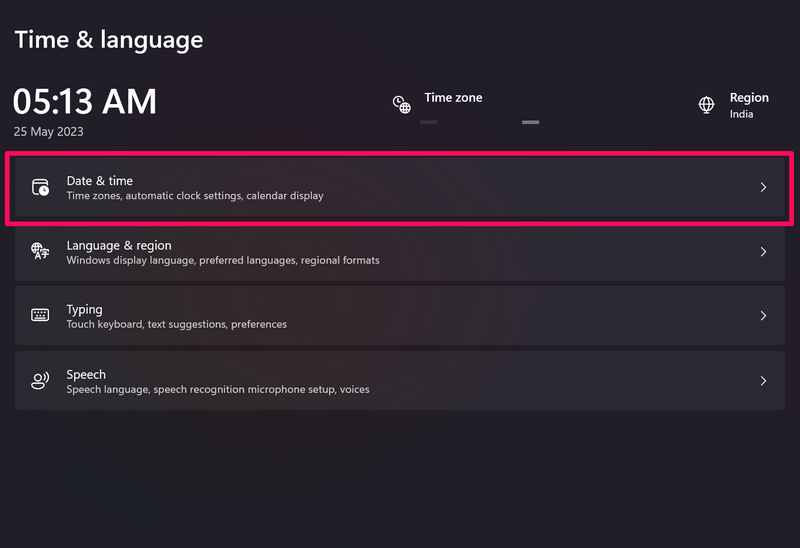
4。ここで、のトグルを確認してくださいタイムゾーンを自動的に設定しますそして自動的に時間を設定しますオプションはです有効になっています。
5。そうでない場合、[トグル]をクリックして有効にしますすぐに。
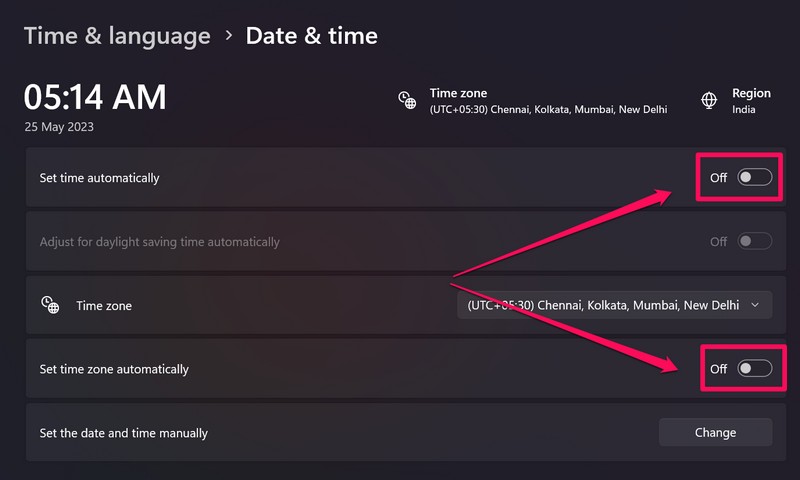
6。最後に、をクリックしますボタンを同期します以下では、MicrosoftサーバーとWindows 11 PCまたはラップトップの日付と時刻を同期します。
参照:Windows11の致命的なデバイスハードウェアエラーのためにリクエストを修正する方法

デバイスの日時を適切に設定したら、ブラウザアプリケーションを起動し、「このリクエストがセキュリティルールによってブロックされた」エラーを生成しているWebサイトまたはWebページを開きます。上記のエラーが誤解されたデータと時間の結果である場合、もうそれを取得しないでください。
4. Windows11 PCまたはラップトップのWebブラウザでVPNを使用する
エラーコード15または16の「このリクエストがセキュリティルールによってブロックされた」とWindows 11 PCまたはラップトップのWebサイトでエラーが表示される可能性があるもう1つの一般的な理由は、お住まいの地域の当該Webサイトの許可された禁止です。特定のウェブサイトやオンラインプラットフォームは、政治的緊張、州の規則など、さまざまな理由により、政府や政府組織/機関によってしばしば禁止されていることがわかります。たとえば、Tiktokは現在市場で最も人気のあるソーシャルプラットフォームの1つですが、インドでは禁止されています。
したがって、現在の地域で禁止されているWebサイトまたはオンラインプラットフォームにアクセスまたはオープンしようとしている場合、Windows 11 PCまたはラップトップでエラーコード15または16「このリクエストがセキュリティルールによってブロックされた」エラーを取得できます。この場合、できることは、Webブラウザー内でVPNサービスを有効にし、そのエラーを生成しているWebサイトにアクセスしてみてください。 ChromiumベースのWebブラウザを使用している場合、VPN拡張機能(無料と有料の両方)があります。クロムウェブストア。したがって、デジタルストアを探索し、ブラウザ用のVPN拡張機能をインストールし、有効にしてから、Webサイトを開いてみてください。
5. Windows11 PCまたはラップトップでアンタウイルスまたはファイアウォールを無効にします
エラーコード15または16の「この要求は、セキュリティルールによってブロックされました」エラーは、サードパーティのセキュリティプログラムまたはウィンドウファイアウォールがWebブラウザ内の特定のWebサイトをブロックして、Windows 11 PCまたはラップトップのサイトにアクセスしている場合にも表示されます。この場合、ブラウザアプリケーションの上記エラーを取り除くには、ウイルス対策プログラムまたはWindowsファイアウォールシステムを無効にする必要があります。
これで、サードパーティのアンチウイルスプログラムの場合、さまざまなプログラムで異なるため、Windows 11 PCまたはラップトップでオンラインで無効にする方法を確認できます。ただし、デバイスのWindowsファイアウォールシステムを無効にする場合は、以下の手順に従うことができます。
1。Windows + Sを使用して開きますWindows検索デバイスで。
2。提供された検索ボックスで、「Windows Defender」を入力して、Windows Defenderファイアウォール(コントロールパネル)オプション検索結果ページ。
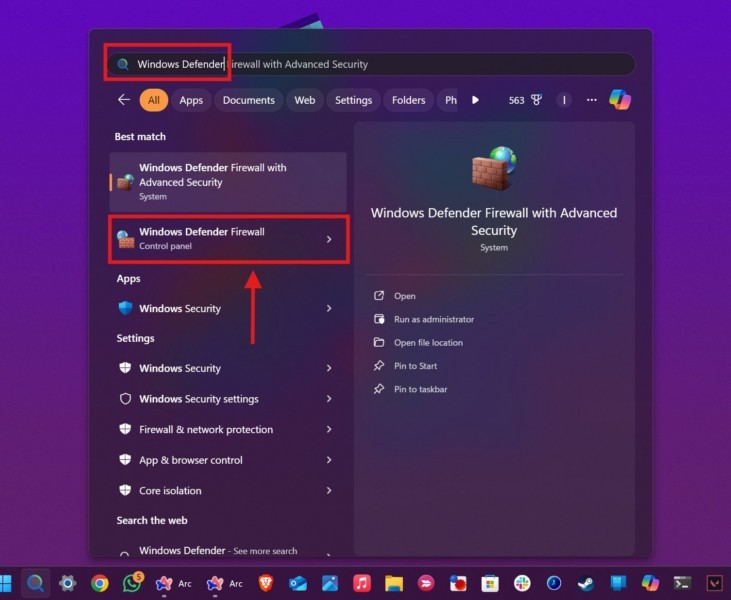
3。次のコントロールパネルウィンドウで、をクリックしますWindows Defenderファイアウォールをオンまたはオフボタンにします左ナビゲーションペイン。
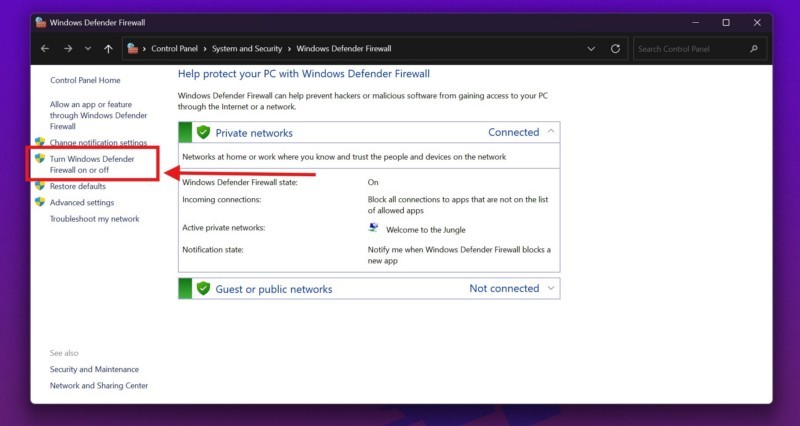
4。 チェックマークをクリックしますのためにWindows Defenderファイアウォールをオフにします両方の下のオプションプライベートネットワーク設定sとパブリックネットワーク設定セクション。クリックしますOKボタン変更を保存するため。
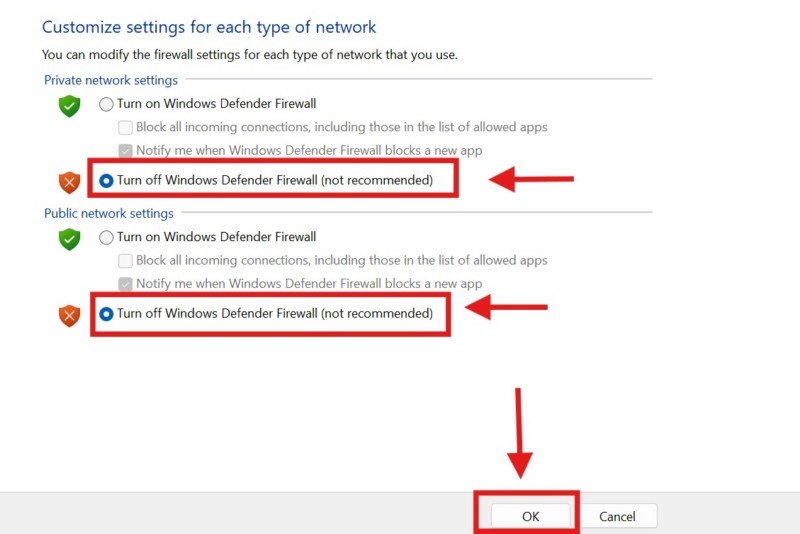
Windows 11 PCまたはラップトップのWindows Defenderファイアウォール設定を上記の変更を加えた後、ブラウザアプリを起動し、エラーコード15または16の「このリクエストがセキュリティルールによってブロックされた」エラーを生成しているWebサイトを開きます。 Windows 11デバイスでまだ同じことをしているかどうかを確認してください。
6. Windows11 PCまたはラップトップのブラウザの更新を確認してください
ブラウザアプリケーションのセキュリティの問題と技術的な不具合とは別に、エラーコード15または16「この要求はセキュリティルールによってブロックされました」エラーは、Windows 11 PCまたはラップトップの古いブラウザアプリケーションの結果でもあります。したがって、デバイスで最新のブラウザアプリケーションを実行していることを確認する習慣がない場合は、以下の手順に従ってそうすることをお勧めします。使用しているブラウザの更新がある場合は、エラーコード15または16「この要求はセキュリティルールによってブロックされた」エラーなど、あらゆる種類のエラーを解決するためにダウンロードしてインストールする必要があります。
そのため、クロムベースのブラウザであるMicrosoft Edgeの最新の更新を確認するには、下の手順に従ってください。このプロセスは、ChromeやFirefoxなどの他のChromium Webブラウザーで同じまたはわずかに異なる必要があります。
1. Webブラウザを起動しますPCまたはラップトップで。
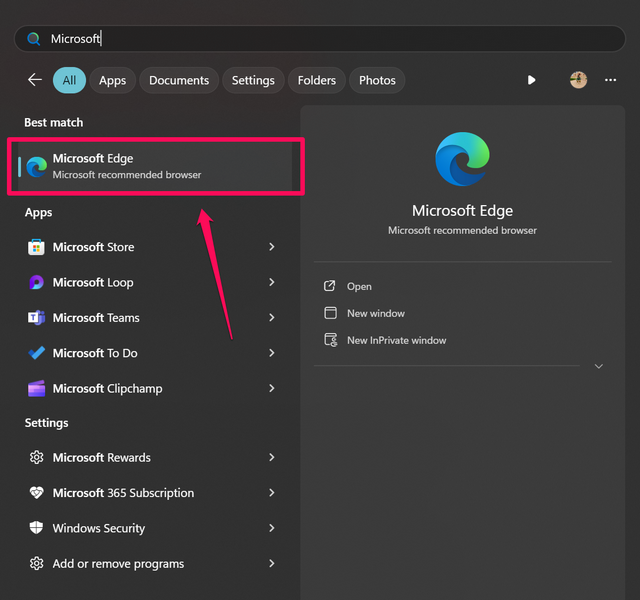
2。クリックします3ドットボタン画面の右上隅に。
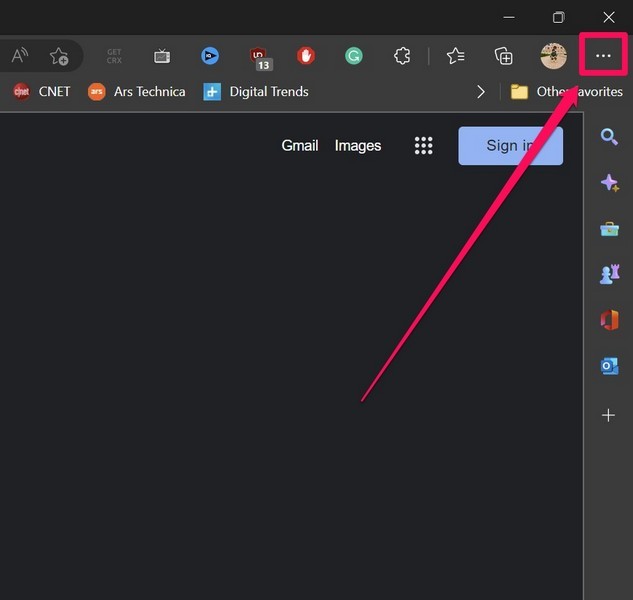
3。次のドロップダウンメニューで、を選択します設定オプション。
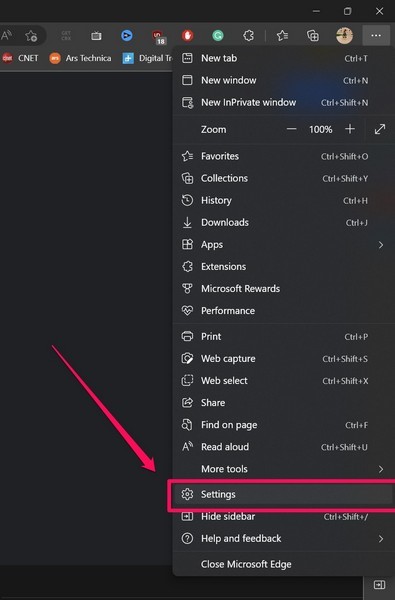
4。ここで、に行きますMicrosoft Edgeタブについて左ナビゲーションバー。ブラウザで利用可能な新しいアップデートがある場合は、自動的にダウンロードを開始する必要があります。右ペインで「Microsoft Edgeの更新」ステータスを確認できます。
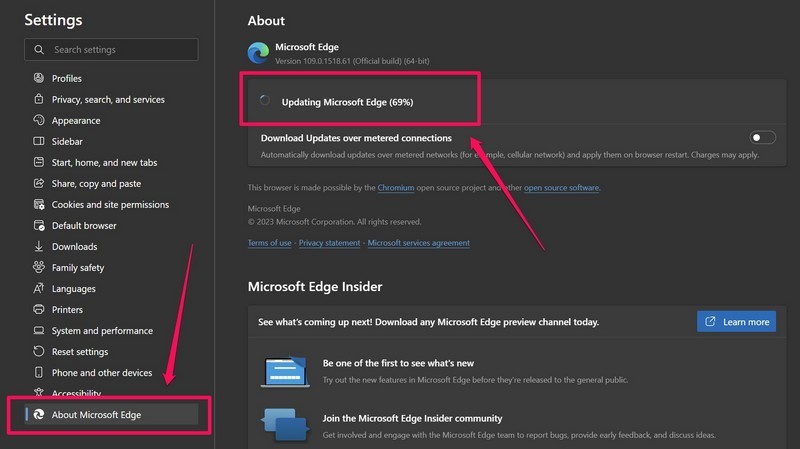
5。更新が完了したら、クリックしますボタンを再起動しますブラウザを再起動し、新しい更新を自動的に適用します。
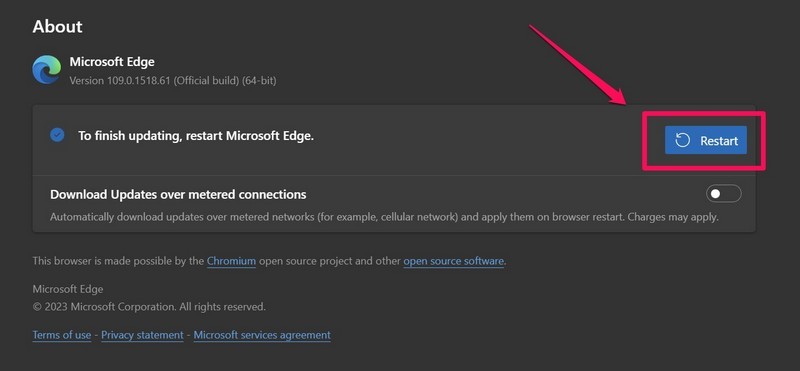
ブラウザアプリケーションを再起動した後、エラーコード15または16の「このリクエストがセキュリティルールによってブロックされた」エラーを生成しているWebサイトを開き、Windows 11 PCまたはラップトップでまだ取得しているかどうかを確認します。
7. Windows11 PCまたはラップトップのブラウザの設定をリセット
これで、エラーコード15または16のエラーコード15または16のエラーコードを取得し続けるときにできる最後のことの1つは、Windows 11 PCまたはラップトップのWebサイトのエラーが、使用しているブラウザーアプリケーションのブラウザ設定をリセットすることです。これにより、デバイスで上記のエラーの生成に貢献している可能性のあるブラウザ内の誤った設定された設定を取り除くのに役立ちます。
そのため、次の手順を使用して、Google Chromeの設定をリセットできます。他のWebブラウザを使用する場合は、公式WebサイトまたはWebページを確認して、設定をリセットする方法を確認できます。ただし、このプロセスは、以下のプロセスとは大きく異なる可能性がありません。そうは言っても、クロムのブラウザ設定をリセットするには、下の手順に従ってください。
1。 Google Chromeブラウザを起動しますWindows 11 PCまたはラップトップ。
2。クリックしますハンバーガー(3ドット)ボタン右上隅で選択します設定オプションドロップダウンメニュー。
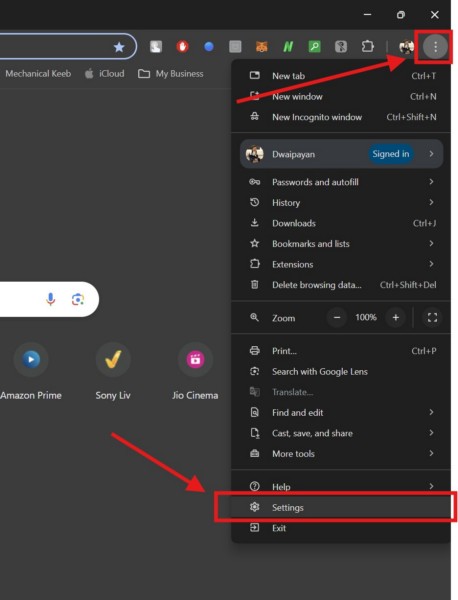
3。次のページで、に移動します[設定]タブをリセットします左ナビゲーションバー。
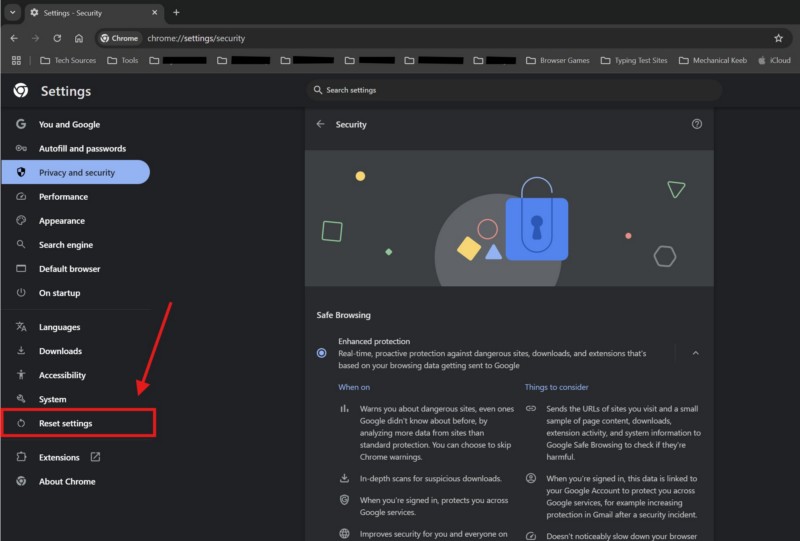
4。クリックします元のデフォルトオプションに設定をリセットします右ペインに。
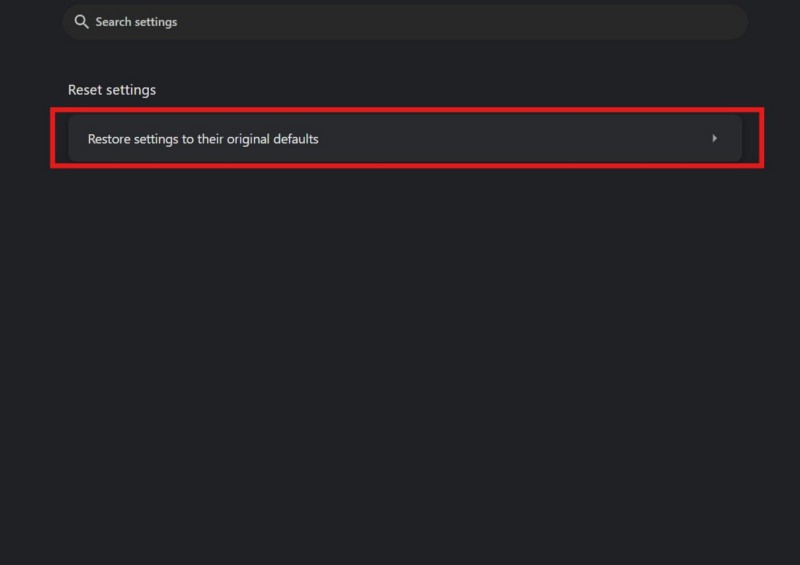
5.アクションを確認してください次のプロンプトで。
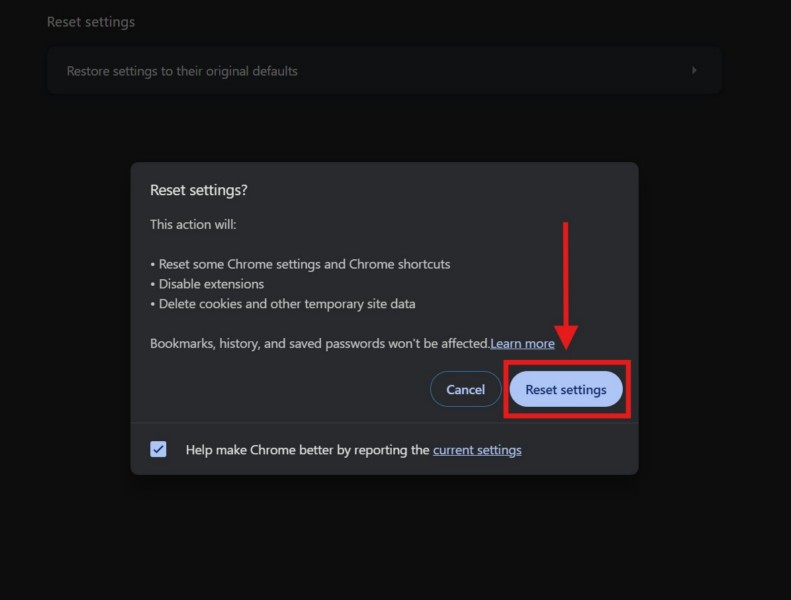
6。それではできますブラウザアプリケーションをフォースキットしますそしてそれを再起動しますデバイスで。
ブラウザの再起動に続いて、エラーコード15または16の「このリクエストがセキュリティルールによってブロックされた」エラーを生成していたWebサイトを開き、デバイスでまだ取得しているかどうかを確認します。この段階では、Windows 11 PCやラップトップで上記のエラーを取得しないでください。
FAQ
Windows 11で拒否されたエラー15アクセスとは何ですか?
エラーコード15「このリクエストは、セキュリティルールによってブロックされました」エラーは、Webサイトのセキュリティ問題により、Windows 11 PCとラップトップのWebサイトに表示されます。ただし、誤解された日付と時刻設定、ブラウザ設定の問題、地域で禁止されているWebサイト、または古いWebブラウザアプリケーションのために表示される可能性があります。
Windows 11でエラーコード15を削除する方法は?
エラーコード15または16「このリクエストは、セキュリティルールによってブロックされました」エラーは、ウイルス対策またはWindowsファイアウォールがWebサイトをブロックするため、WebブラウザーのWebサイトに表示されます。この場合、ユーザーはサードパーティのアンチウイルスプログラムを無効にしたり、Windows Defenderシステムを無効にしてWindows 11 PCとラップトップのWebブラウザアプリケーションで削除したりすることができます。
Windows 11のWebサイトでエラーコードアクセスが拒否されたのはなぜですか?
エラーコード15または16を取得できます。「この要求は、セキュリティルールによってブロックされました」Webサイトのエラーは、主にWebサイトのセキュリティの問題のためにエラーです。このような状況では、サードパーティのアンチウイルスプログラムを無効にし、PCまたはラップトップで日付と時刻を適切に構成し、VPNサービスを使用して禁止されたWebサイトにアクセスし、ブラウザアプリケーションを更新し、ブラウザ設定をリセットしてみてください。
まとめます
これにより、Error Code 15または16の「この要求がセキュリティルールによってブロックされた」エラーをWindows 11 PCとラップトップで修正する方法に関する包括的なガイドの最後になります。上記のエラーコードは深刻ではなく、簡単に修正できますが、特に重要なWebサイトに表示される場合、非常にイライラする可能性があります。ユーザーのワークフローを完全に停止し、Windows 11デバイスでスムーズなオンラインエクスペリエンスを取得できないようにすることができます。
そのため、この記事が、Windows 11コンピューターのエラーコード15または16の「このリクエストがセキュリティルールによってブロックされた」エラーを解決できるようにすることを願っています。もしそうなら、以下のコメントでお知らせください。また、当社のWebサイトとYouTubeチャンネルを購読して、最新のすべての投稿やビデオに関する更新を取得することもできます。あなたがこの時点まで到達した場合、私たちは読んでくれてありがとう、そして私たちの次のガイドでもう一度お会いしましょう。
